Å sende GIF-er kan være mer interessant enn å sende vanlige meldinger, siden det enkelt kan formidle informasjon og følelser til folk vi er i kontakt med på sosiale medier. Vil du lage din egen GIF? Hvis du har et interessant klipp i et Flash-video- eller SWF-filformat, kan du gjøre det om til en fantastisk GIF. SWF-videoer inneholder interaktivt innhold som animasjoner, tekster og mer. Det ble imidlertid mindre relevant ettersom Flash-spillere ikke lenger støttet det. Heldigvis kan du konvertere SWF til GIF uten problemer. Her er de praktiske metodene og konverterene for å konvertere SWF-flashfiler til animerte GIF-er.
Del 1: Konverter SWF til GIF med best mulig kvalitet
AVAide Video Converter er det ideelle verktøyet for å konvertere videoer og lyd. Programvaren tilbyr over 300 utdataformater, inkludert SWF-videofiler til GIF-format. Konvertering gjennom dette verktøyet er raskt og enkelt, med den forståelige konverteringsprosessen og det brukervennlige grensesnittet. Konverteringen kan gå opptil 30 ganger raskere, noe som gjør det praktisk for alle brukere.
Det er ingenting å bekymre seg for når det gjelder kvaliteten på utskriften, fordi du kan konvertere SWF til GIF uten kvalitetstap. Dessuten kan du justere innstillingene for visuell kvalitet før konverteringen. Dette inkluderer bitrate, bildefrekvens, oppløsning og lydinnstillinger. Hvis du vil ha den beste GIF-en fra en SWF-flashfil, AVAide Video Converter er det du leter etter. Her er trinnene du må ta for å konvertere med dette verktøyet.
Trinn 1Søk AVAide Video Converter i nettleseren din, og last den deretter ned og installer den på datamaskinen din. Så snart den er installert, åpner du den.

GRATIS NEDLASTING For Windows 7 eller nyere
 Sikker nedlasting
Sikker nedlasting
GRATIS NEDLASTING For Mac OS X 10.13 eller nyere
 Sikker nedlasting
Sikker nedlastingSteg 2I verktøyets grensesnitt klikker du på Verktøykasse fanen, og finn deretter GIF Maker blant alternativene.

Trinn 3Klikk på Legg til knappen på Video til GIF muligheten til å laste opp SWF-filen du har tenkt å lage som GIF. Du kan også slippe eller dra SWF-filen i verktøygrensesnittet.

Trinn 4Hvis filen er lastet opp, kan du justere videoinnstillinger og redigere videokvaliteten eller trim den overskytende delen av flash-filen din.

Trinn 5Når du er fornøyd, klikker du på Konvertere knappen nederst i verktøyet, og få GIF-en ut av SFW etter konverteringen. I tillegg kan du unngå konvertere hvilken som helst video til VR bruker denne appen, og det er derfor du trenger den.
Del 2: Hvordan endre SWF til GIF i VLC
VLC Media Player er en av de allsidige programvarene du ikke kan gå glipp av. Det er ikke bare en mediespiller, men kan også være en konverter. Dette verktøyet er gratis programvare, noe som gjør det rimelig å bruke. VLC støtter ikke direkte konvertering til GIF, men det er mulig å konvertere SWF til animert GIF. Det krever imidlertid manuell prosedyre og koding for å lage det. Likevel kan du bruke dette verktøyet til å forbedre SWF-filen din før du konverterer den til GIF med flere verktøy. Sjekk ut trinnene nedenfor for å konvertere SWF til GIF med dette verktøyet.
Trinn 1I VCL-grensesnittet klikker du på Media øverst til venstre i verktøyet. Velg deretter Konverter/lagre alternativ for å legge til SWF-filen din.
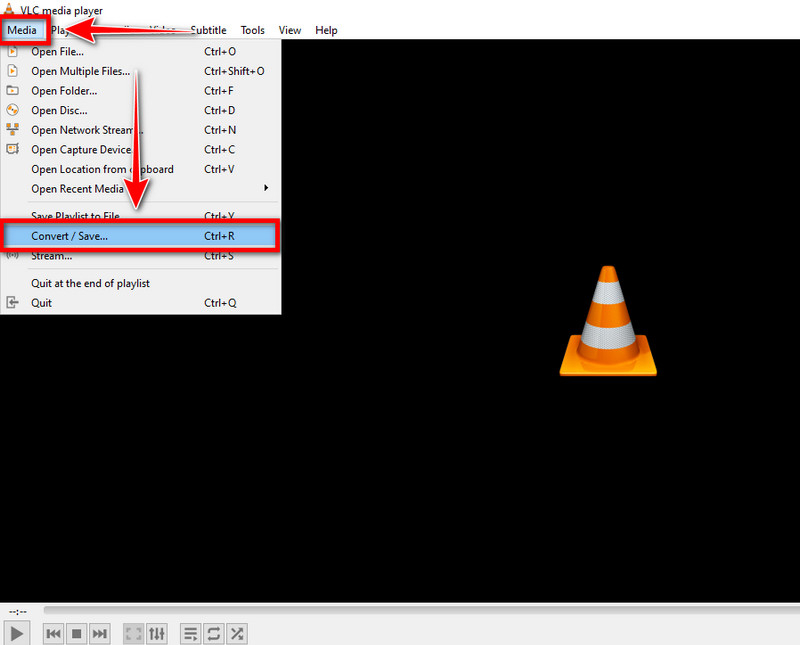
Steg 2Deretter vil et popup-vindu dukke opp. Kryss av for Konverter/lagre knappen nederst for å fortsette. Deretter endrer du utdataformat til MP4.
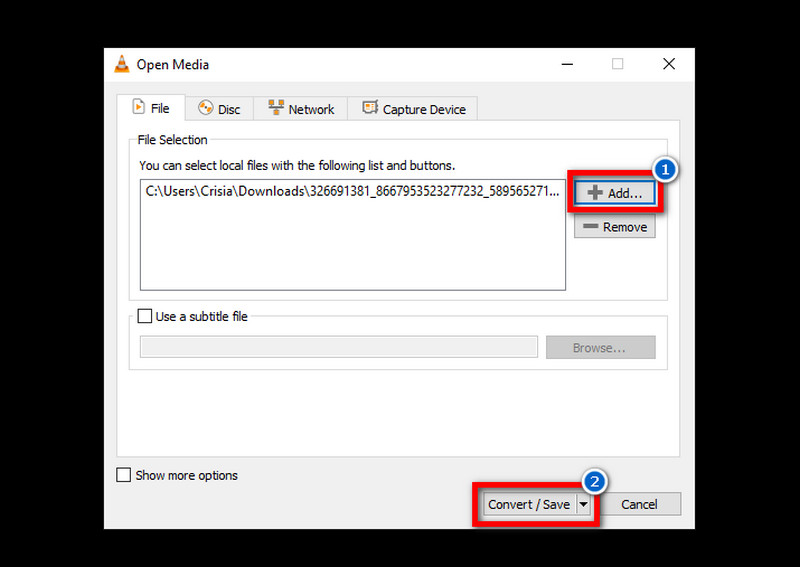
Trinn 3For å starte konverteringsprosessen, finn og velg en fildestinasjon å aktivere Start knappen nederst.
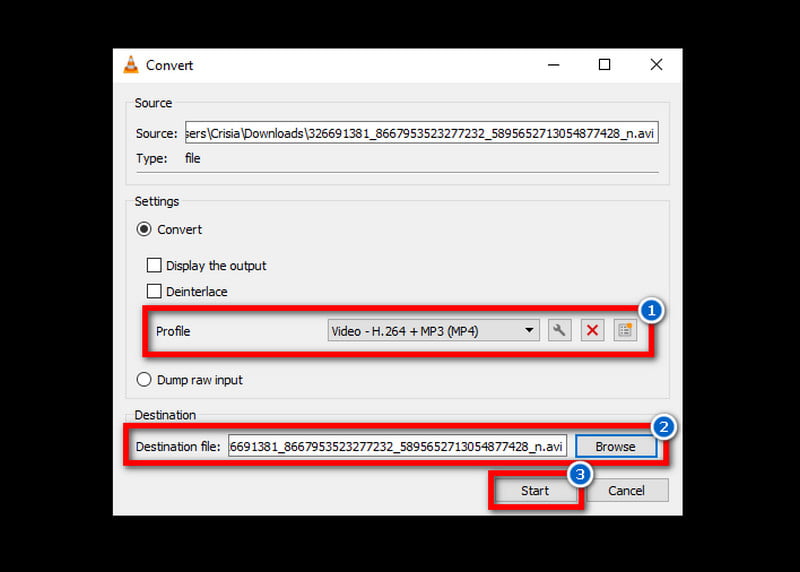
Etter at du har konvertert SWF-filen til et videofilformat, finn og bruk annen programvare for å fullføre konverteringen til GIF. Du kan bruke programvaren nevnt ovenfor eller online konverterere.
Del 3: 3 måter å konvertere SWF til GIF på nettet
Hvis du er en vanlig bruker som ønsker å konvertere SWF til GIF uten å kreve programvarenedlasting, er online-konverterere det du leter etter. Online-konverterere er praktiske å bruke. De tilbyr en enkel konverteringsprosess med et grunnleggende og enkelt grensesnitt, noe som gjør dem egnet for nybegynnere og brukere som unngår komplekse trinn. Det er imidlertid ting du må vurdere når du bruker online-konverterere. Her er tre av de beste online-konvertererne du kan bruke.
1. Konverter SWF til GIF med Convertio
Konvertering er en online konverter som støtter diverse formater utover SWF til GIF. Konverteringen er generelt rask, spesielt for mindre filer. Men siden det er et online verktøy, vil tilgjengeligheten avhenge av internett. For å bruke det ordentlig, må du ha en stabil internettforbindelse. Følg de enkle trinnene for å konvertere med dette verktøyet.
Trinn 1Skriv inn og søk i nettleseren din Konverter SWF til GIF for å finne nettsiden deres.
Steg 2Klikk på velg fil for å laste opp SWF-filen i nettleseren.
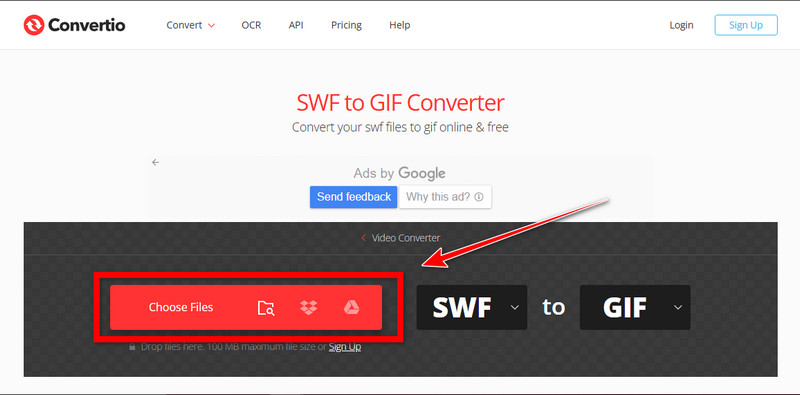
Trinn 3For å avslutte prosessen, klikk på konvertere -knappen og vent tålmodig til prosessen er fullført.
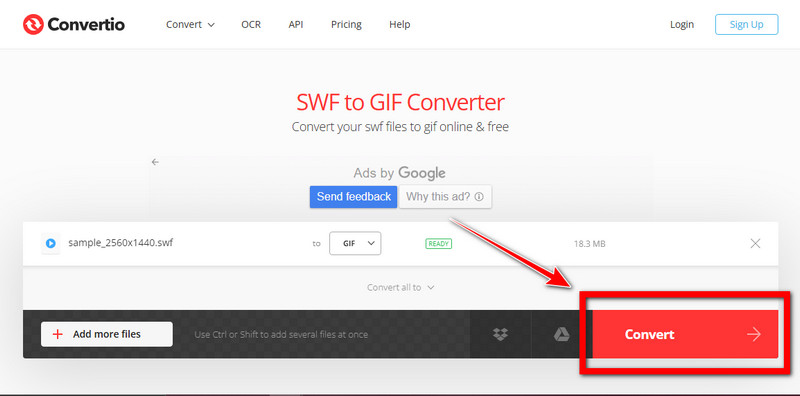
2. Konverter SWF til GIF raskt med Ezgif
Ezgif er en av de bemerkelsesverdige SWF til GIF-konvertererne på nett. Denne nettleserbaserte konvertereren kan hjelpe deg med det du trenger når det gjelder konverteringer. Den støtter mange input- og output-formater, noe som gjør det enkelt å konvertere andre formattyper. Gratisversjonen begrenser imidlertid filstørrelsen du kan laste opp, eller du kan oppleve kvalitetstap på grunn av komprimering. Likevel er dette nettbaserte verktøyet fortsatt bra å bruke for vanlige konverteringer.
Trinn 1Åpne nettleseren på datamaskinen din og gå til Ezgif-nettstedØverst i grensesnittet klikker du på GIF-skaper blant alternativene.
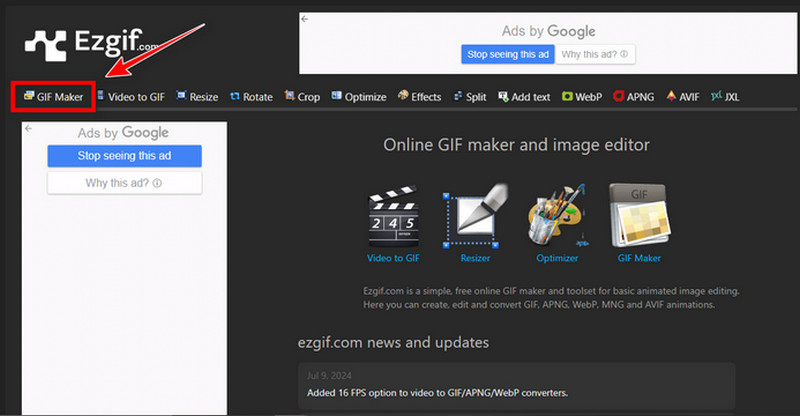
Steg 2Velg Velg Fil -knappen for å importere en SWF-fil til nettet. Bla deretter ned og klikk på Last opp fil på bunnen.
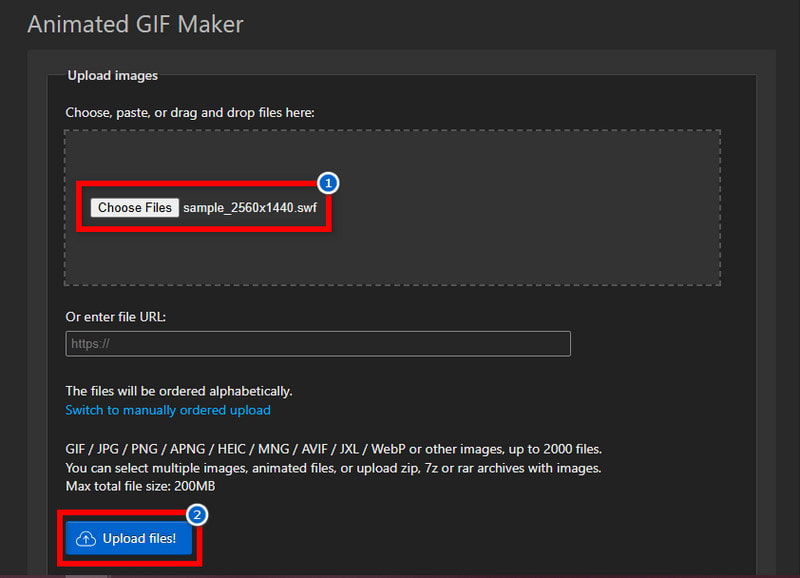
Trinn 3For den siste finishen, klikk på Konvertere til GIF-knappen nedenfor og vent til konverteringen er fullført.
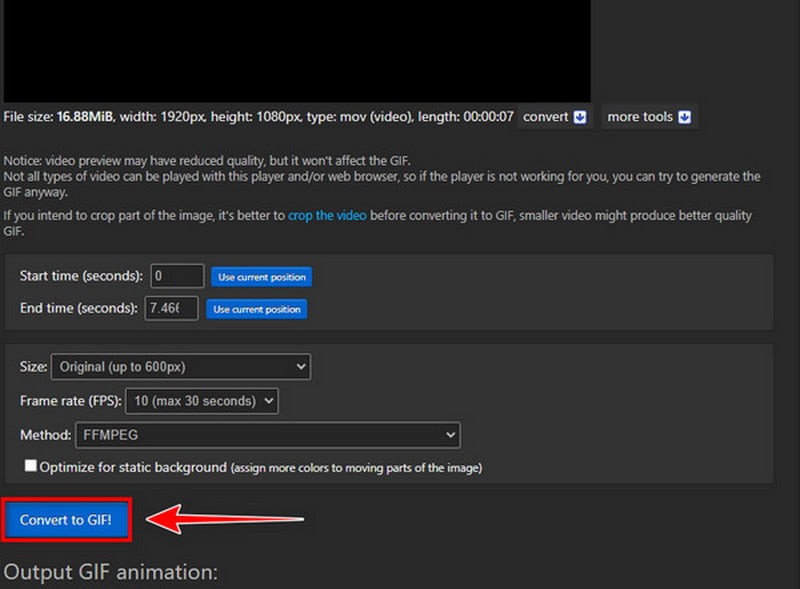
3. Konverter SWF til GIF enkelt med OnlineConvertFree
Som navnet indikerer, OnlineConvertFree er en gratis online videokonverterer. Denne konverteren tar ikke betalt hvis du bare trenger en grunnleggende konvertering. Dette gjør den mer praktisk for vanlige brukere og støtter flere filformater. Men akkurat som de nevnte online-konvertererne har den også begrensninger i filstørrelse og utskriftskvalitet. Dette verktøyet er imidlertid praktisk for en engangskonvertering av SWF til GIF.
Trinn 1Først, besøk nettsiden til OnlineConvertFree i nettleseren din. Importer SWF-filen din på nettet ved å klikke på Velg Fil knapp.
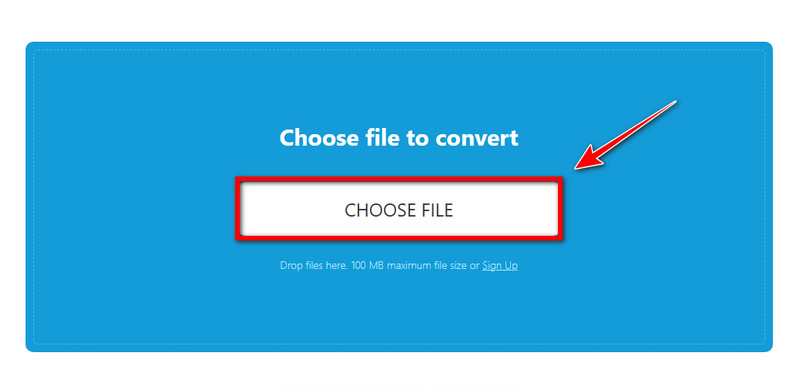
Steg 2Etterpå, velg GIF som en utdataformat på den kaskaderende menyen.
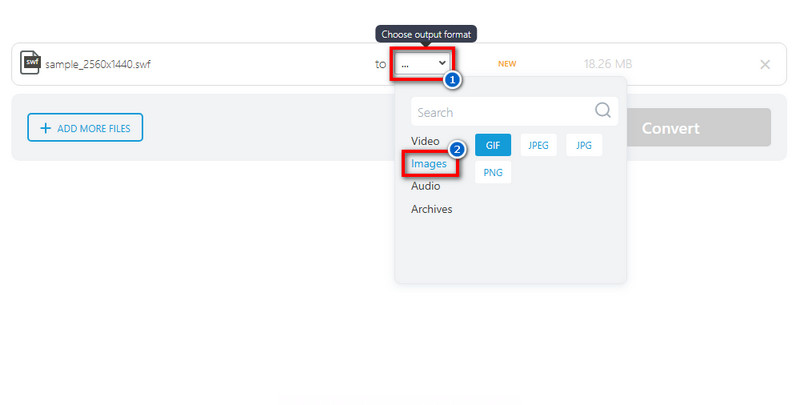
Trinn 3For å generere GIF-en, klikk på Konvertere knappen nedenfor. Vent til den genereres, og klikk deretter på nedlastingsknappen for å holde GIF-en ute av SWF.
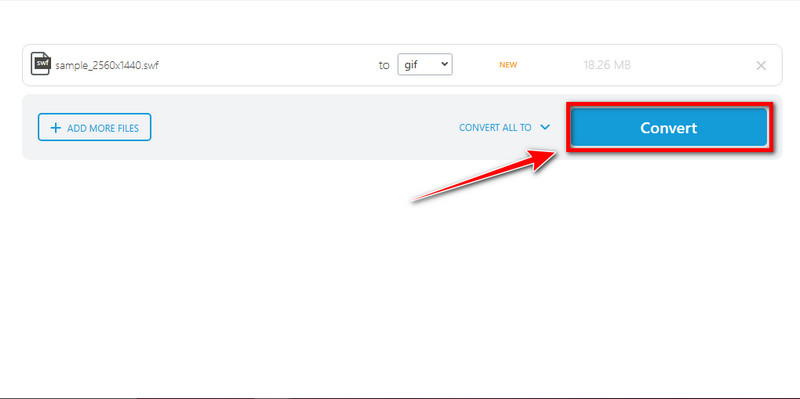
Gjennom dette innlegget har du oppdaget de beste offline- og online-omformerne som referanser som kan hjelpe deg. endre SWF til GIFAlle de presenterte omformerne er praktiske og praktiske å bruke. Men hvis du leter etter en GIF av høy kvalitet fra en SWF-fil, AVAide Video Converter er det beste alternativet. Dette verktøyet kan sikre et førsteklasses resultat og tilbyr avanserte redigeringsverktøy for forbedring, slik at du kan nyte GIF-er av beste kvalitet som du kan dele med folk du er i kontakt med.
Din komplette videoverktøykasse som støtter 350+ formater for konvertering i tapsfri kvalitet.




